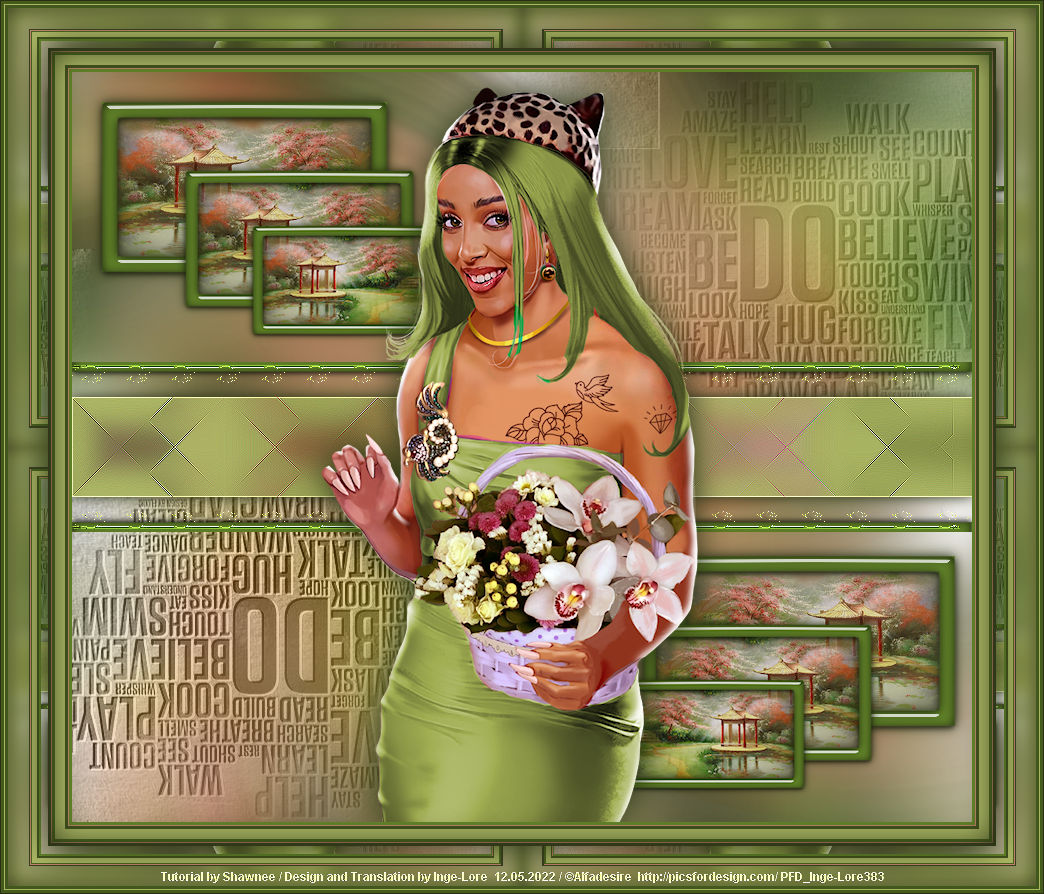
Shawnee – Do you believe – Inge-Lore’s Tutoriale
Do you believe in Tactile Kissing
Glaubst du an taktiles Küssen?
Inge-Lore 12.05.2022
.
.
.
.
das Copyright der deutschen Übersetzung liegt alleine bei mir,Inge-Lore.
Es ist nicht erlaubt,mein Tutorial zu kopieren oder auf
anderen Seiten zum download anzubieten.
Mein Material habe ich aus diversen Tubengruppen.
Das Copyright des Materials liegt alleine beim jeweiligen Künstler.
Sollte ich ein Copyright verletzt haben,sendet mir bitte eine E-Mail.
Ich danke allen Tubern für das schöne Material,
ohne das es solche schönen Bilder gar nicht geben würde.
Ich habe das Tutorial mit PSP 2019 gebastelt,aber es sollte auch mit allen anderen Varianten zu basteln gehen.
Hier werden meine Tutoriale getestet
Alien Skin Eye Candy 5 Impact – Glass
Mehdi–Sorting Tiles
****************************************************
meine ist von Alfadesire und du bekommst sie HIER
****************************************************
Vorwort !!
Weil man bei den neuen PSP Versionen nicht mehr so einfach spiegeln kann,
Mach es dir auch einfach und installiere dir die Skripte !!
****************************************************
andernfalls schreibe ich es dazu.
***************************************************
Zum Originaltut
.
.
.
.
Punkt 1
Such dir aus deinen Tuben 4 Farben,das sind meine.
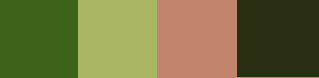 Öffne ein neues Blatt 900 x 750 Px–Auswahl alles
Öffne ein neues Blatt 900 x 750 Px–Auswahl alles
kopiere deine Hintergrundtube–einfügen in die Auswahl
Auswahl aufheben
Bildeffekte–Nahtloses Kacheln Standard
Einstellen–Unschärfe–Gaußsche Unschärfe mit 30
alle Ebenen zusammenfassen–Hintergrundebene umwandeln
Punkt 2
Kopiere deine Personentube–einfügen auf dein Bild
passe die Größe so an,dass sie genau aufs Bild passt
Einstellen–Unschärfe–Strahlenförmige Unschärfe
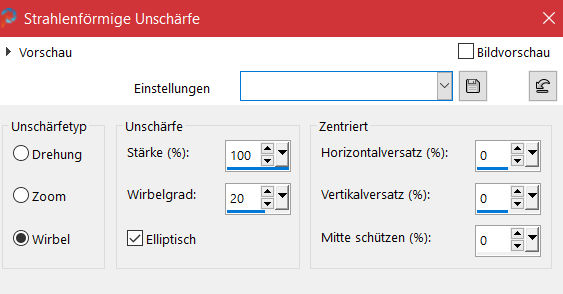 sichtbar zusammenfassen
sichtbar zusammenfassen
Benutzerdefinierte Auswahl
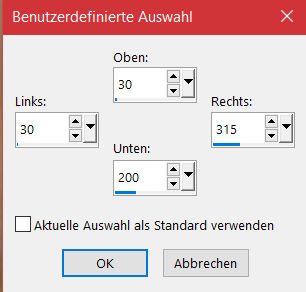 neue Ebene–kopiere deine Hintergrundtube
neue Ebene–kopiere deine Hintergrundtube
einfügen in die Auswahl–scharfzeichnen
Punkt 3
Auswahl ändern–Auswahlrahmen auswählen
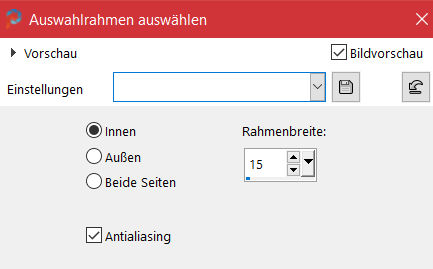 neue Ebene–mit Farbe 1 füllen–nach unten zusammenfassen
neue Ebene–mit Farbe 1 füllen–nach unten zusammenfassen
Plugins–Alien Skin Eye Candy 5 Impact – Glass / Clear
Schlagschatten 0/0/100/30
Auswahl aufheben
Ebene duplizieren–verkleinern auf 80%
Ebene duplizieren–verkleinern auf 80%
2x nach unten zusammenfassen
Punkt 4
Ebene duplizieren–vertikal spiegeln
mit Taste K einstellen auf 539 / 467
nach unten zusammenfassen
Benutzerdefinierte Auswahl
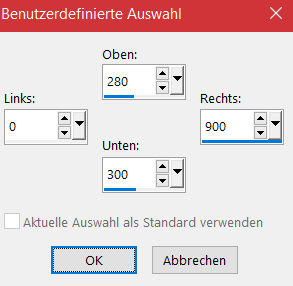 neue Ebene–mit Farbe 1 füllen
neue Ebene–mit Farbe 1 füllen
Plugins–Alien Skin Eye Candy 5 Impacr – Glass / Clear
Auswahl aufheben
Punkt 5
Verzerrungseffekte–Spiralen
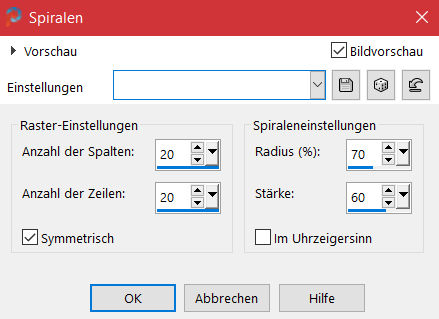 duplizieren–horizontal spiegeln
duplizieren–horizontal spiegeln
mit Taste K einstellen auf -3 / 264
Benutzerdefinierte Auswahl
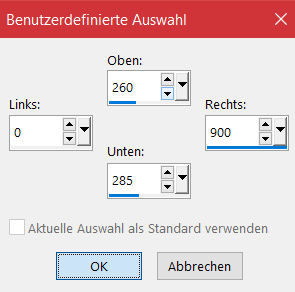 Löschtaste–Auswahl aufheben
Löschtaste–Auswahl aufheben
Verzerrungseffekte–Verschiebungsabbildung

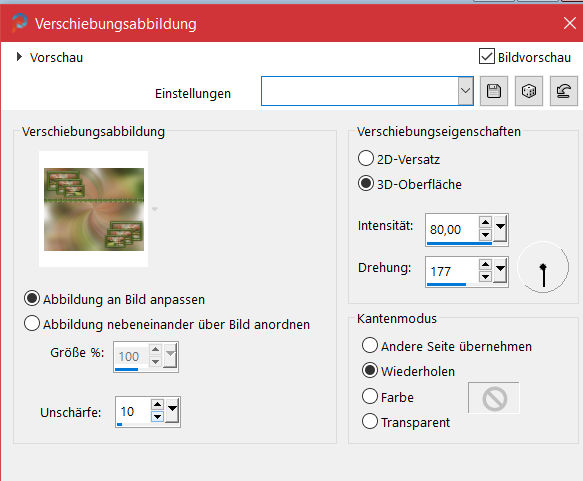 Kanteneffekte–nachzeichnen
Kanteneffekte–nachzeichnen
Punkt 6
Nach unten zusammenfassen
Benutzerdefinierte Auswahl
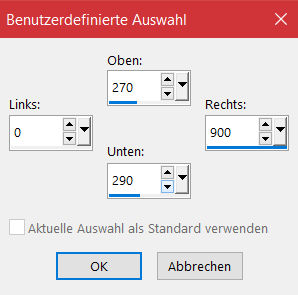 Löschtaste–Auswahl aufheben
Löschtaste–Auswahl aufheben
duplizieren–horizontal spiegeln
Benutzerdefinierte Auswahl
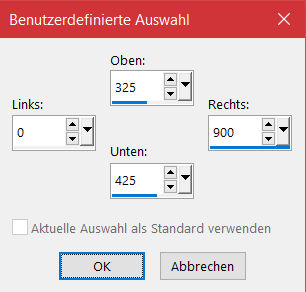 neue Ebene–mit Farbe 2 füllen
neue Ebene–mit Farbe 2 füllen
Punkt 7
Kopiere deine Personentube–einfügen in die Auswahl
(ich habe dafür mein Bild nach links gedreht
und nach dem einfügen wieder zurück)
Gaußsche Unschärfe mit 30
Plugins–Mehdi–Sorting Tiles
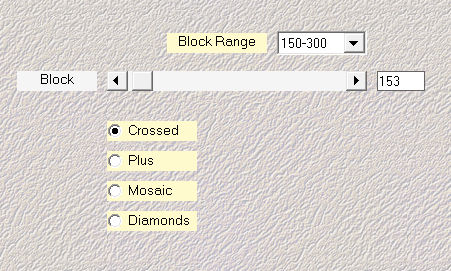 duplizieren–horizontal spiegeln
duplizieren–horizontal spiegeln
Auswahl aufheben–Deckkraft 48%
nach unten zusammenfassen
Punkt 8
Kanteneffekte–nachzeichnen
Schlagschatten wdh.
geh auf Raster 1
kopiere *anjara-image*–einfügen auf dein Bild
mit Taste K einstellen auf 444 / -23
Mischmodus Luminanz (V)–Deckraft 30%
Punkt 9
Benutzerdefinierte Auswahl
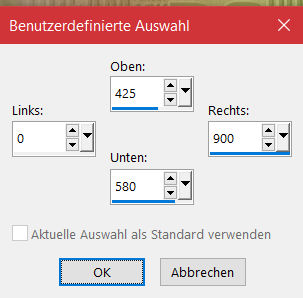 Löschtaste–Auswahl aufheben
Löschtaste–Auswahl aufheben
duplizieren–vertikal und horizontal spiegeln–Deckkraft 70%
mit Taste K einstellen auf -435 / 177
geh auf die oberste Ebene–kopiere deine Personentube
einfügen auf dein Bild–Größe anpassen–scharfzeichnen
Schlagschatten wdh.
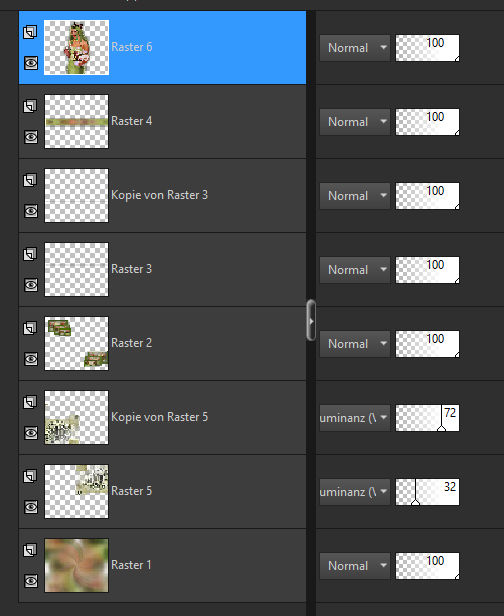
Punkt 10
Rand hinzufügen–3 Px Farbe 1
Rand hinzufügen–1 Px Farbe 3
Rand hinzufügen–3 Px Farbe 1
Rand hinzufügen–10 Px Farbe 2
Rand hinzufügen–3 Px Farbe 1
Rand hinzufügen–1 Px Farbe 3
Rand hinzufügen–3 Px Farbe 1
Punkt 11
Auswahl alles–kopieren
Rand hinzufügen–40 Px weiß
Auswahl umkehren–einfügen in die Auswahl
Gaußsche Unschärfe wdh.
Filters Unlimited–Filter Factory Gallery F–Instant Tile
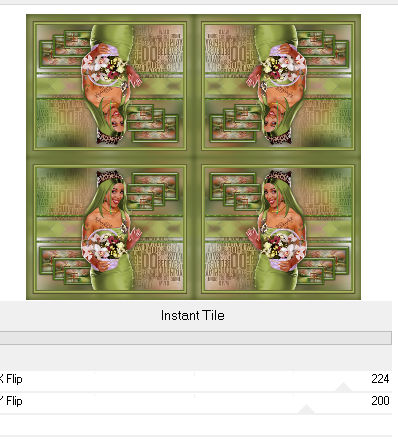 Schlagschatten wdh.
Schlagschatten wdh.
Auswahl umkehren
Punkt 12
Schlagschatten wdh.
Auswahl aufheben
Rand hinzufügen–3 Px Farbe 1
Rand hinzufügen–1 Px Farbe 3
Rand hinzufügen–3 Px Farbe 1
Rand hinzufügen–1 Px Farbe 4
setz dein WZ und das Copyright aufs Bild
zusammenfassen und als jpg speichern.







